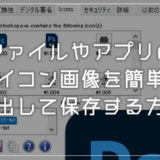Windows 10 でファイルやフォルダを開く時には、一般的にはダブルクリックで開く設定になっています。アプリケーションを起動するときも同様にダブルクリックです。
しかし、「ダブルクリックで開くのが面倒」や「年配の両親がダブルクリックをうまく出来ない」など、どうしてもダブルクリックを利用したくないケースがなきにしもあらず。
Windows 10 は、ダブルクリックを使いたくない特別な理由がある場合には、設定を変更することで、ファイルやフォルダをシングルクリックで開くようにできます。
- 今回は「Windows 10 ファイルやフォルダをシングルクリックで開けるようにする方法」を紹介します。
ファイルやフォルダをシングルクリックに設定する手順
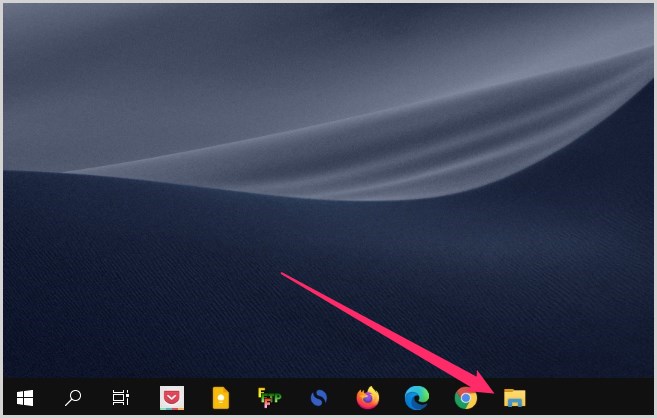
エクスプローラーを開いてください。別にフォルダであればなんでもよいのですが、ここではエクスプローラーを開きます。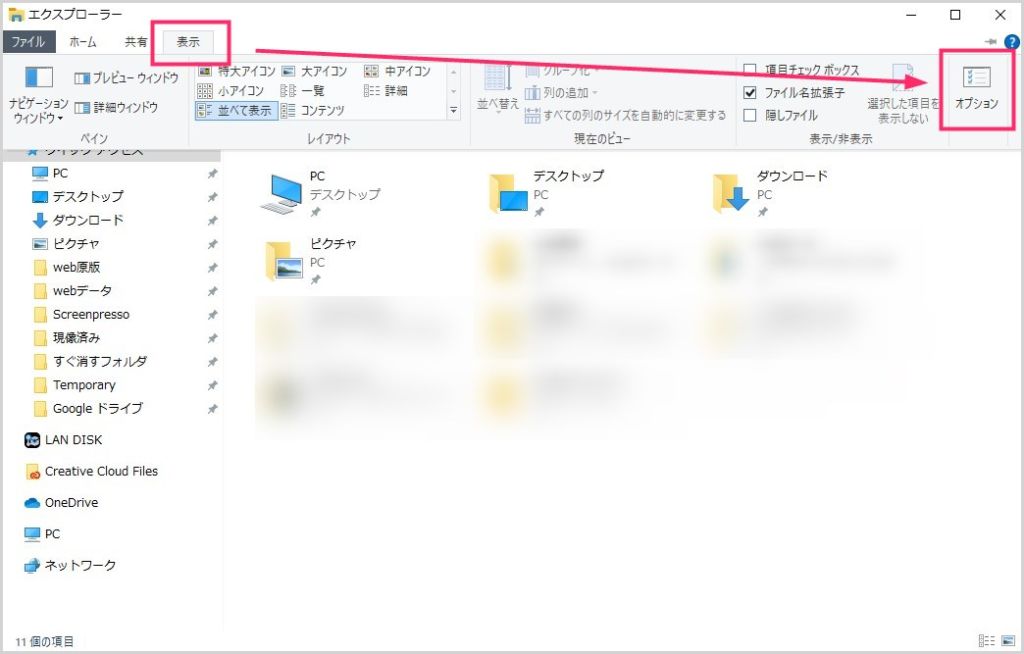
「表示」タブを選択後、右端にある「オプション」をクリックします。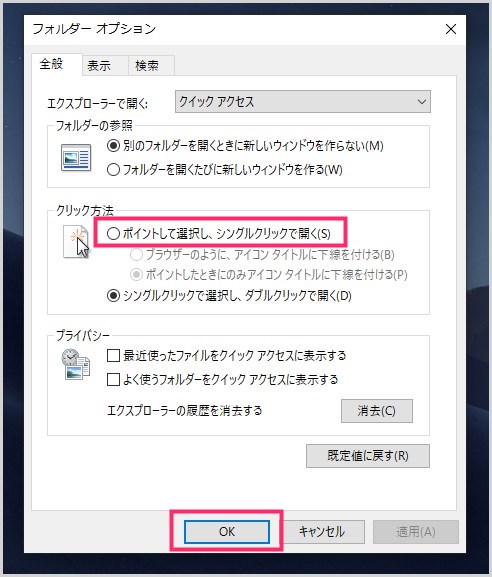
クリック方法にある「ポイントして選択し、シングルクリックで開く」にチェックをいれて「OK」ボタンを押します。- これで、ファイル・フォルダ・アプリケーションを開くのにダブルクリックだったものが、シングルクリックで開くようになります。
ここがポイント!
ダブルクリックに戻すには、「1」~「3」までの手順で「シングルクリックで選択し、ダブルクリックで開く」にチェックを入れれば OK です。
あとがき
新しいパソコンを購入すると、稀ですが、デフォルトの設定がシングルクリックになっている個体があります。
このシングルクリックとダブルクリックの切り替え方法を覚えておけば、困ることなく対応できます。
というわけで、今回は「Windows 10 ファイルやフォルダをシングルクリックで開けるようにする方法」を紹介でした。
こちらもいかがですか?